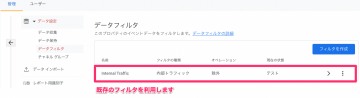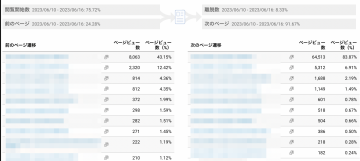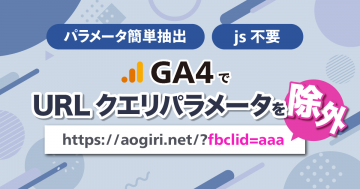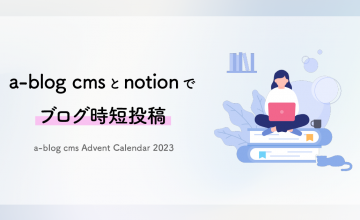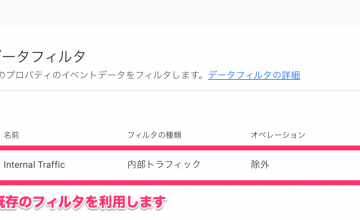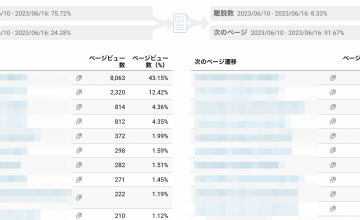GA4とGoogle広告を連携する方法
2022年06月29日(水)
※当ページのリンクには広告が含まれています
GA4とGoogle広告を連携すると追加される機能
UA(ユニバーサルアナリティクス)と同様、GA4でもGoogle広告と連携することができます。
連携すると、以下の機能が追加されます。
- 集客サマリー レポートで Google 広告キャンペーンのデータを確認できる
- ユーザー獲得レポートで、新しい Google 広告ディメンションにアクセスできる
- Google 広告アカウントにアナリティクスのコンバージョン データをインポートできる
- アナリティクスのオーディエンス データを使用して Google 広告のリマーケティングを強化できる
- アトリビューション レポートなど、広告ワークスペースで Google 広告キャンペーンのデータを確認できる
参考:[GA4] Google 広告とアナリティクスをリンクする
GA4とGoogle広告の連携方法
【管理】→【Google広告のリンク】をクリック
【Google広告のリンク】画面で「作成」ボタンをクリック
「Google広告アカウントを選択」をクリック
広告アカウント一覧が出てくるので、連携したいアカウントにチェックを入れて「確認」ボタンをクリック
・GA4のオーディエンスを使ってパーソナライズド広告を配信する場合は、「パーソナライズド広告を有効化」をONに
・その下の「自動タグ設定を有効にする」は、「選択したGoogle広告アカウントの自動タグ設定を有効にする(推奨)を選択しておきます(デフォルト設定)
自動タグ設定は、手動タグ設定には無いメリットがある
自動タグ設定を有効にしておくと、以下のような様々なメリットがあります。
- アナリティクスのコンバージョン データを Google 広告のコンバージョン トラッキングにインポートできる
- 個々の最終ページ URL に手動でタグを設定する手間を削減
- 個々の URL への手動タグ設定で誘発しかねないエラーを排除(例: 本来のコード utm_source=google を utm_source=Google と誤入力するエラー)
- Google 広告のディメンション(例: 広告グループ)に基づいて、さらに細かいオーディエンスを作成可能
- さらに詳細なアナリティクス レポートを利用可能
また、自動タグと手動タグ設定には以下の違いがあります。
計測できる範囲が大きくなるので、自動タグ設定の方を設定しておきましょう。
手動タグ設定によって確認できるデータは、キャンペーン、ソース、メディアのディメンションのデータに限られます。一方、自動タグ設定を使った場合は、前述のデータ以外に次のディメンションのデータなども確認できます。
・Google 広告のアカウント名
・Google 広告の広告グループ ID
・Google 広告の広告グループ名
・Google 広告の広告ネットワーク タイプ
・Google 広告のお客様 ID
・Google 広告のキーワード テキスト
・Google 広告のクエリ
これらの新しいディメンションには、レポートとデータ探索ツールでアクセスできます。また、集客サマリー レポート経由でご利用可能な Google 広告の専用レポートからもアクセスできます。
さらに、今後提供されるレポート機能はすべて、自動タグ設定をお使いの場合にのみご利用可能となります。
引用元:[GA4] Google 広告の自動タグ設定のメリット
最後に、設定した内容が反映されているかを確認して送信します。
これで設定完了です。